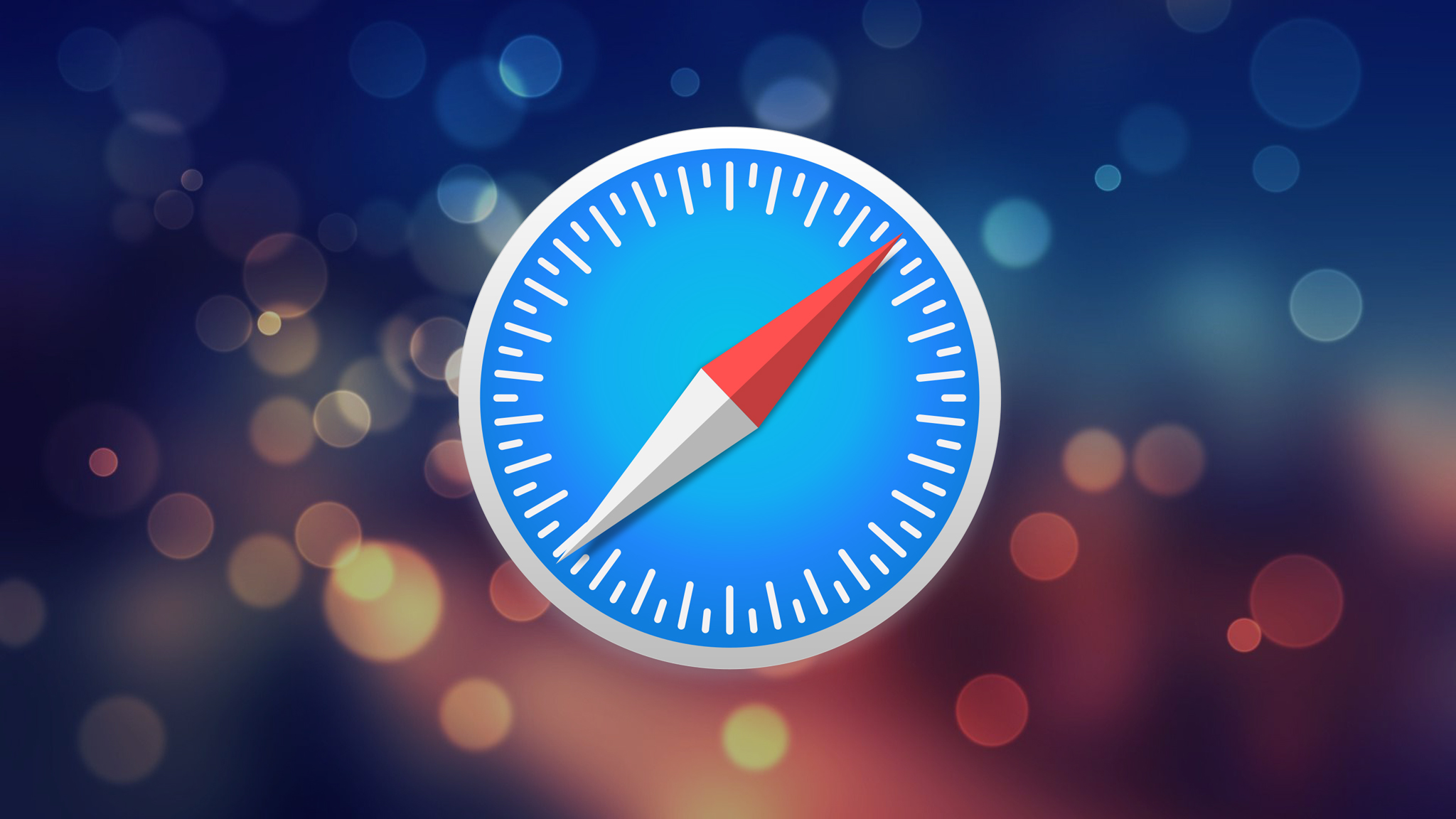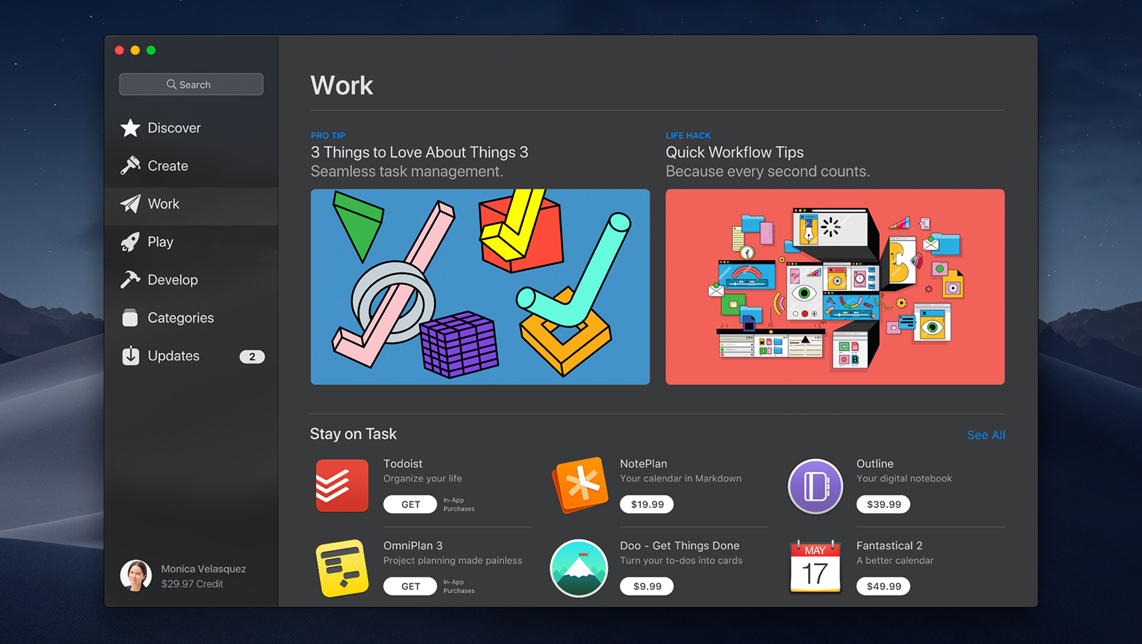U ovom tekstu vam predstavljamo čak 12 prečica - trikova, koji će vam olakšati rad u ovom pretraživaču i pomoću kojih ćete biti značajno efikasniji tokom njegovog korišćenja.
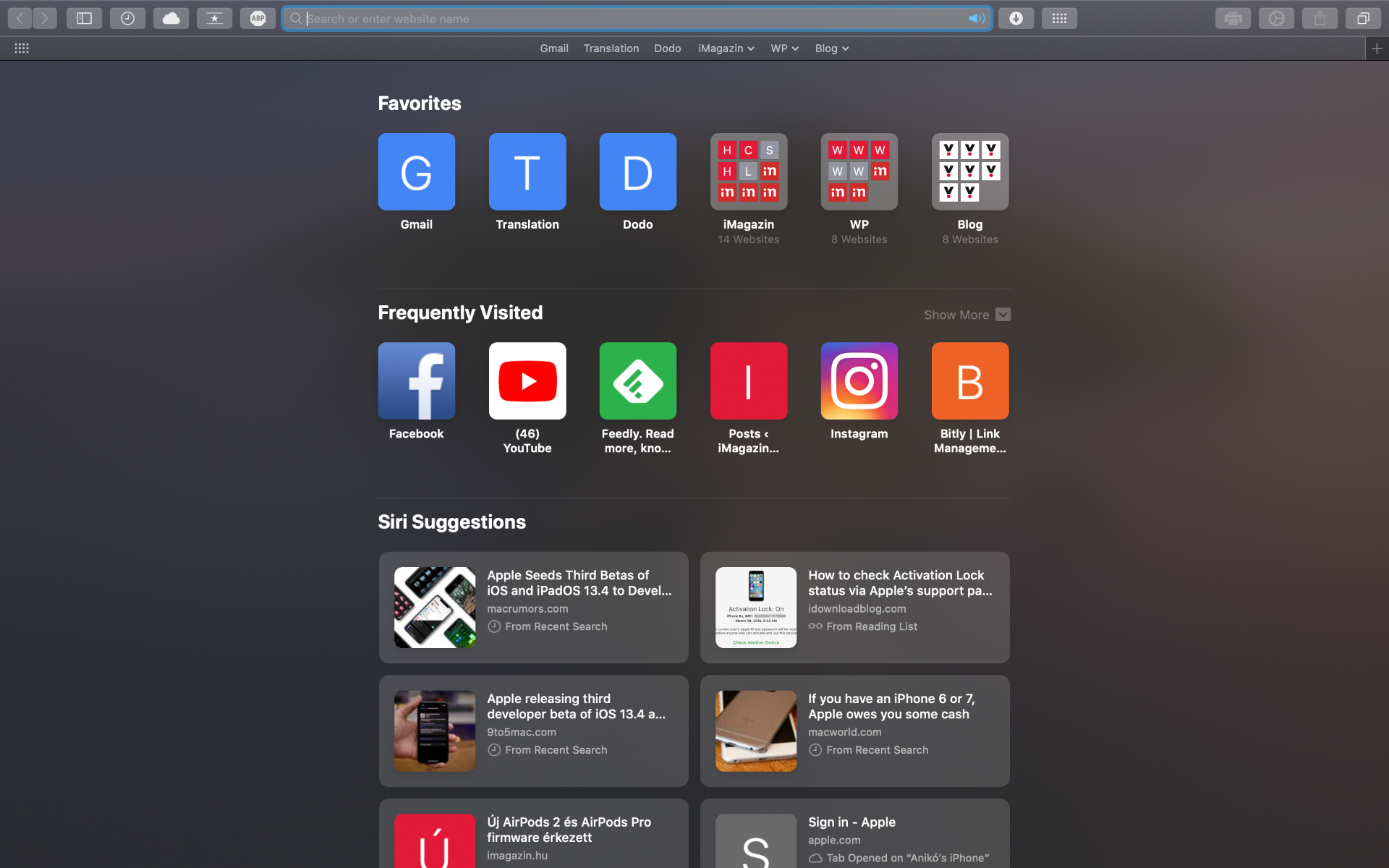
1. Brzo prebacivanje između otvorenih kartica (Quickly Switch)
Da biste se brzo prebacivali između otvorenih kartica, pritisnite Control + Tab ili Control + Shift + Tab. Možete da pritisnete i Command +1 do Command + 8 da biste otvorili izabranu karticu. Ako vam sve otvorene kartice ne stanu u tab bar, jednostavno prevucite udesno ili ulevo na bilo kojoj kartice pomoću trackpad-a da bi se otvorile i one koji se ne vide.
2. Automatsko otvaranje krajnje desne kartice
Da biste automatski otvorili krajnju desnu karticu, pritisnite Command + 9. Ova zgodna prečica funkcioniše samo na Mac uređajima koji imaju macOS High Sierru 10.13.4 ili noviji sistem. Na starijim verzijama macOS-a vas ova prečica vodi do devete kartice.
3. Zatvaranje kartice
Izabranu karticu vrlo lako možete da zatvorite pritiskom na Command + W. Da biste zatvorili sve kartice osim one koja je trenutno otvorena, kliknite desnim klikom miša na Control + (broj kartice koju želite da zadržite otvorenom), a potom u padajućem meniju izaberite opciju Close Other Tabs. Druga opcija je da pritisnete Option + na izabranoj kartici.
4. Ponovo otvorite nedavno zatvorenu karticu/prozor
Postoji nekoliko prečica za otvaranje nedavno zatvorenih kartica ili prozora. Ako je zatvaranje kartice koju želite ponovo da otvorite bilo poslednje što ste uradili u Safariju, potrebno je da upotrebite standardnu prečicu za poništavanje prethodne radnje - Command + Z. U suprotnom, pritisnite Shift + Command + T ili izaberite Reopen Last Closed Tab, opciju koja se nalazi u Safari-jevom meniju History.
Obe ove prečice se mogu koristiti više puta za redom da biste otvorili sve zatvorene kartice. Ako želite da otvorite neku određenu karticu, možete je pronaći u u okviru menija Recently Closed (History).
Da biste ponovo otvorili bilo koji slučajno zatvoren prozor ili karticu tokom poslednjeg korišćenja internet pretraživača, otvorite History i izaberite opciju Reopen All Windows From Last Session.
5. Prebacujte se između prozora
Naučili smo kako da se prebacujemo između kartica, a kako ćemo se prebacivati između prozora? Pritisnite Command + ` ili Command + Shift + ` da biste otvorili prethodni prozor.
6. Idite napred/nazad
Hajde da malo odmorimo miš i trackpad. Prečica Command + ] vas vodi na sledeću stranicu, a Command + [ vas vraća na prethodnu.
7. Pregledajte celu stranicu
Da biste pregledali celu stranicu (scroll), pritisnite i zadržite taster Option i pritisnite strelicu nagore ili nadole u zavisnosti od pravca u kom želite da idete. Možete da pritisnete i Space ili Space + Shift da biste scroll-ovali na dole ili na gore.
8. Idite na početak ili na kraj internet stranice
Da biste automatski došli na sam početak ili na kraj stranice, pritisnite i zadržite taster Command i pritom pritisnite strelicu na gore ili na dole koje vas, respektivno, vode na dva različita kraja stranice.
9. Prikaži/sakrij favorites bar
Da biste prikazali ili sakrili favorites bar, pritisnite Command + Shift + B.
10. Otvorite private-browsing window
Da biste brzo i lako otvorili prozor za privatno pretraživanje, pritisnite Command + Shift + N.
11. Prikaži/sakrij sidebar
Želite li brz pristup opcijama Bookmarks, Reading List i Shared links? Pritisnite Command + Shift + L.
12. Idite direktno na URL bar
Ako želite da brzo i lako pristupite URL traci da biste iskopirali postojeću ili upisali novu adresu, pritisnite Command + L.
Naravno, postoji još mnogo prečica za Safari koje vam danas nismo naveli, ali ovih 12 osnovnih treba da bude deo vašeg svakodnevnog arsenala.